
- •Самбір вступ
- •Тема 1. Основні поняття інформатики.
- •2. Способи передачі та зберігання інформації. Носії інформації.
- •2. Коротка історія розвиту обчислювальної техніки.
- •3. Призначена головних пристроїв пеом: монітори, клавіатура, мишка, модеми, сканери, сd – rом, друкуючі пристрої.
- •Основні складові системного блоку.
- •Пристрої збереження та обміну інформацією.
- •Жорсткі диски мають такі характеристики:
- •Засоби введення інформації.
- •Засоби виведення інформації.
- •Тема 2. Програмне забезпечення пк.
- •2. Програми архівації. Необхідність архівації документів. Прогарма архівації arj.
- •3. Програми боротьби з комп'ютерними вірусами. Антивірусні програми Adstest, Doctor Web, Adinti msay.
- •4. Прикладне програмне забезпечення.
- •Робочий стіл і вікна.
- •Панель задач
- •Властивості об'єктів
- •Елементи вікна
- •Переміщення вікна
- •Зміна розмірів вікна
- •Діалогові вікна.
- •2. Головне меню ос Windows. Робота з довідковою інформаціею.
- •3. Робота з об’єктами: створення, копіювання, переміщення, пошук, знищення та відновлення об’єктів.
- •Практична робота №1
- •21. Зробіть активними почергово інші вікна.
- •Контрольні запитання
- •Теоретичні відомості
- •Контрольні запитання
- •Тема 3. Текстовий процесор.
- •Вікно текстового редактора Word.
- •Основні кнопки стандартної панелі інструментів
- •Основні кнопки панелі форматування
- •Створення нового документа
- •Збереження документа
- •Відкривання файлів
- •2. Обробка документів: набір текстів, виправлення помилок, виділення фрагментів текстів та операції над ними.
- •Операції з фрагментами тексту
- •Скасування і повторення операцій
- •Теоретичні відомості
- •Хід роботи
- •Висновок
- •Контрольні запитання
- •Лабораторна робота № 2
- •Теоретичні відомості
- •Хід роботи
- •Контрольні запитання
- •3. Форматування тексту.
- •Форматування символів
- •Кнопки та швидкі клавіші вибору параметрів шрифту
- •Форматування абзаців
- •Форматування сторінок документа
- •Установлення розміру й орієнтації сторінок
- •Установлення параметрів полів
- •Практична робота № 3
- •Теоретичні відомості
- •Хід роботи
- •Відформатуйте текст, змінюючи розміри і вигляд шрифту, кольори тощо, так щоб текст зайняв цілу сторінку і мав такий вигляд, тему лабораторної роботи оформіть об’єктом WordArt:
- •Перевірте, чи оптимально розташований текст на аркуші.
- •Поекспериментуйте з командою Символи, що не друкуються.
- •Контрольні запитання
- •4. Перегляд і друк документів.
- •Попередній перегляд документа
- •Друкування документа
- •Лабораторна робота № 3
- •Теоретичні відомості
- •Контрольні запитання
- •Тема 4. Комп’ютерні презентації та публікації.
- •2. Огляд програмних і технічних засобів, призначених для створення і демонстрації презентацій PowerPoint.
- •3. Створення презентацій. Принципи стильного оформлення презентацій
- •Збереження презентації можна виконати в одному з форматів:
- •Практична робота № 4 Тема. Розробка презентації
- •Теоретичні відомості
- •Хід роботи
- •5. Керування показом презентацій, настроювання його часових параметрів.
- •Лабораторна робота № 4 Тема. Анімація у слайдових презентаціях
- •Теоретичні відомості
- •Хід роботи
- •2. Шаблони публікації. Структура публікацій.
- •3. Особливості роботи з графічними об’єктами. Створення, збереження, відкриття та друк публікації.
- •Практична робота № 5 Тема. Створення інформаційного бюлетеня і буклета
- •Теоретичні відомості
- •Хід роботи
- •Тема 5. Служби інтернету.
- •2. Робота з електронною поштою через веб - інтерфейс: реєстрація поштової скриньки, надсилання, отримання й перенаправлення повідомлень.
- •3. Робота з поштовим клієнтом. Керування обліковими записами, надсилання, отримання і перенаправлення повідомлень
- •4. Перегляд атрибутів повідомлень.
- •5. Етикет електронного листування.
- •Лабораторна робота №5. Тема. Електронне листування за допомогою поштового клієнта
- •Теоретичні відомості
- •Хід роботи
- •Запустіть програму ms Outlook Express чи Windows Mail.
- •Створіть адресну книгу з трьома контактами.
- •Тема 5.. 2. Інтерактивне спілкування.
- •2. Реєстрація в службі обміну миттєвими повідомленнями.
- •3. Поняття форуму.
- •4. Спілкування в чатах. Етикет інтерактивного спілкування.
- •Опорний конспект
- •Запитання
- •Домашня самостійна робота
- •Практична робота № 6. Тема. Робота на форумах та участь в обговореннях
- •Теоретичні відомості
- •Хід роботи
- •1. Огляньте теми форуму на порталі Мета чи іншому.
- •2. Візьміть участь у обговоренні.
- •Тема 6. Інформаційні технології у навчанні.
- •Інтерактивне дистанційне навчання
- •2. Програмні засоби вивчення іноземних мов. Електронні словники й програми-перекладачі.
- •Електронні словники
- •Програми-перекладачі та форуми перекладачів.
- •Інтерактивні та мультимедійні курси іноземних мов
- •Опорний конспект
- •Домашня самостійна робота
- •Тема 7. Основи програмування. Тема. 7. 1. Засоби візуальної розробки програм.
- •Основні поняття.
- •Інструменти середовища Delphi.
- •Головне меню та панель інструментів.
- •Палітра компонентів.
- •2. Властивості об’єкта: ідентичність, стан, поведінка. Інспектор об'єктів.
- •3. Поняття алгоритму, властивості алгоритму.
- •4. Принципи роботи у середовищі візуальної розробки програм Програмний проект і файли, що входять до його складу. Початок роботи
- •Головне вікно
- •Піктографічні кнопки
- •Дія, що реалізовується кнопкою Група Standard
- •Група View
- •Група Debug
- •Група Custome
- •Група Desktops
- •Група Internet
- •Палітра компонентів
- •Вікно форми
- •Вікно дерева об’єктів
- •Вікно інспектора об’єктів
- •Вікно коду програми
- •Стандартні файли Delphi
- •Правила створення простого додатку
- •5. Поняття форми і елемента керування. Редагування коду обробника подій, пов’язаних з елементами керування.
- •Контрольні питання
- •Практична робота №7. Тема. Створення, компіляція й використання найпростішого програмного проекту.
- •Теоретичні відомості
- •Зауваження
- •Порядок виконання роботи.
- •Встановіть на форму компоненти
- •Встановіть властивості даних компонент.
- •Вставте у форму компоненти „Мітка”
- •Встановіть властивості даних компонент.
- •Додайте у форму дві командні кнопки: Обчислити і Завершити.
- •Створити процедуру обробки події для кнопки „Обчислити”
- •Створити процедуру обробки події для кнопки „Завершити”
- •Контрольні питання
- •Тема 7.1. Теоретичні основи програмування в середовищі Delphi Форма – головний компонент додатку. Стандартні діалогові вікна та їх використання при розробці програм. Правила створення меню.
- •Тема 7.1. Теоретичні основи програмування в середовищі Delphi
- •Тема 7.1. Розвинені засоби в середовищі Delphi
- •1. Форма – головний компонент додатку
- •Компонент tform
- •Створення і використання форм
- •Програми з багатьма формами
- •Мал. 4. Діалогове вікно вибору форми
- •Загальні принципи використання стандартних діалогових вікон
- •Розробка системи меню пз Компоненти тиу MainMenu
- •Компоненти типу MenuItem
- •Контекстні меню
- •Контрольні питання
- •Тема 7.1. Розвинені засоби в середовищі Delphi Управління додатком і екраном. Обробка виключних ситуацій.
- •Тема 7.1. Теоретичні основи програмування в середовищі Delphi
- •Тема 7.1. Розвинені засоби в середовищі Delphi
- •Опрацювання виняткових ситуацій
- •Приклад обробки виняткових ситуацій
- •Контрольні питання
- •Компонент tRadioButton - залежні перемикачі
- •Використання списків для введення інформації
- •Порядок виконання роботи
- •Збережіть виконану на даний момент( Save all).
- •Для об’єкта Shape1 властивість Shape1. Shape встановити stEllipse (з списку).
- •Збережіть виконану на даний момент( Save all) і запустіть на виконання (під час роботи на формі можна вибрати потрібні значення в кожному з трьох списків незалежно.).
- •Порядок виконання роботи.
- •Завантажте систему візуального програмування Delphi.
- •Створіть форму вказаного разку
- •Створіть власну функцію табулювання заданої згідно варіанту функції (стандартні функції можна переглянути у додатку – математичні та тригонометричні функції).
- •Наприклад
- •Контрольні питання
- •Тема 7.2. Основи структурного програмування.
- •2. Поняття алгоритму. Основні способи опису алгоритму.
- •3. Класифікація алгоритмів.
- •Мовою блок-схем розгалужений алгоритм подається наступним чином:
- •Контрольні запитання:
- •Домашні самостійні завдання:
- •Практична робота №8 Тема. Програмування алгоритмів лінійної структури.
- •Операції в алгоритмічній мові Паскаль.
- •Стандартні функції мови паскаль.
- •Оператор присвоювання.
- •Приклад програми на мові Паскаль.
- •Лабораторна робота № 8 Програмування розгалужених процесів
- •Оператори розгалуження програми
- •Оператор безумовного переходу goto
- •7.2. Основи структурного програмування Оператори циклу: цикл з параметром, цикл з передумовою та післяумовою. Ітераційні цикли. Вкладені циклічні структури.
- •1. Структура повторення.
- •2.Оператори циклу.
- •Оператору циклу з передумовою відповідає блок-схема.
- •3. Ітераційні цикли.
- •4. Вкладені цикли.
- •Лабораторнаробота № 9 Програмування циклічних процесів
- •Оператор циклу з передумовою while
- •Оператор циклу з постумовою repeat
- •Оператор циклу з параметром for
- •Додаток 1
- •Додаток 2
- •7.2. Основи структурного програмування Визначення функцій, процедур. Параметри процедури. Процедури без параметрів. Виклик процедур. Глобальні і локальні параметри.
- •Підпрограми функції (function).
- •Лабораторна робота № 10 Програмування з використанням процедур і функцій
- •Додаток 1 Варіанти завдання
- •Додаток 2 Варіанти завдання
- •Список використаної літератури.
- •Тема 8. Системи обробки табличної інформації..
- •1. Можливості використання програми ехсеl. Задачі які можливо розв'язувати за допомогою електронних таблиць. Встановлення та запуск програми ехсеl.
- •2. Вікна книг. Робота з аркушами книг. Створення і збереження файлів книг.
- •1. Можливості використання програми ехсеl. Задачі які можливо розв'язувати за допомогою електронних таблиць. Встановлення та запуск програми ехсеl.
- •2. Вікна книг. Робота з аркушами книг. Створення і збереження файлів книг.
- •Робота з базами даних
- •Сортування даних
- •Форми даних
- •Контрольні запитання.
- •Практична робота № 9
- •Теоретичні відомості
- •Хід роботи
- •Запустіть програму Excel.
- •Перевірте, які задано параметри для першої сторінки.
- •Закрийте діалогове вікно Параметри (ок).
- •Розгляньте панель форматування.
- •Перемкніть клавіатуру на англійський (En) алфавіт.
- •Уведіть формули так:
- •Контрольні запитання
- •Лабораторна робота №11
- •Теоретичні відомості
- •Хід роботи
- •Контрольні запитання
- •Лабораторна робота №12
- •Теоретичні відомості
- •Хід роботи
- •Запустіть програму ет, відкрийте нову книжку і створіть список користувача з назвами міст.
- •Уведіть дані для розв'язування задачі.
- •Збережіть книжку на диску, з назвою Прізвище2.
- •Закінчіть роботу. Здайте звіти. Контрольні запитання
- •Тема 8. Системи обробки табличної інформації..
- •2. Введення і редагування даних. Форматування клітинок і діапазонів.
- •3. Використання формул в програмі ехсеl.
- •Створення та використання діаграм.
- •Побудова графіків функцій.
- •Редагування діаграм.
- •Контрольні запитання.
- •Лабораторна робота № 13-14
- •Теоретичні відомості
- •Збережіть діаграму на диску. Закінчіть роботу. Здайте звіти. Контрольні запитання
- •Тема 9.Бази даних
- •2. Типи та властивості полів.
- •3. Створення бази даних. Установка ключового поля. Збереження структури таблиці.
- •Контрольні запитання.
- •Лабораторна робота №15
- •Теоритичні відомості.
- •Прізвища
- •Тема 9.Бази даних..
- •1. Робота з таблицями. Зміст структури таблиці.
- •2. Сортування записів у таблиці. Зв'язування таблиць бази даних.
- •1. Робота з таблицями. Зміна структури таблиці.
- •2. Сортування та використання запитів у системіАссеss.
- •Контрольні запитання по темі лекції № 16.
- •Тема 9. Бази даних.
- •1. Сортування та використання запитів у системі аccess.
- •2. Сортування та використання форм у системі аccess.
- •1. Сортування та використання запитів у системі аccess.
- •2. Сортування та використання форм у системі ассеss.
- •Контрольні запитання .
- •Лабораторна робота № 16.
- •Теоритичні відомості.
- •Структура бази даних (таблиці, поля, типи даних, ключові поля, зв’язки)
- •Приклади таблиць з інформацією
- •Опис форм, що входять до складу бази даних
- •Хід виконання
- •Контрольні запитання
- •Тема. 10. Створення, публікація веб-ресурсів.
- •2. Поняття про мову html. Основні теги і атрибути.
- •Основні структурні елементи html
- •Форматування тексту
- •Додавання малюнків
- •Лабораторна робота № 17.
- •Хід роботи
- •Запитання
- •Тема 10. Веб-дизайн у програмі м8 Word.
- •3. Сайт фірми.
- •3. Сайт фірми.
- •Тема 11. Основи інформаційної безпеки.
- •2. Основні складові інформаційної безпеки.
- •3. Об'єктно-орієнтований підхід та інформаційна безпека
- •Список використаної літератури.
5. Етикет електронного листування.
Етикет — слово французького походження, що означає манеру поведінки. Етикет електронного спілкування називають нетикетом (від слова Net — мережа).
Головні принципи нетикету відповідають етичним нормам ділового і світського спілкування:
взаємна ввічливість (доброзичливість);
такт (відчуття міри);
невимушеність (природність, розкутість, але не фамільярність;
розумність (раціональність);
обов'язковість (дотримання домовленостей).
Нетикет, або мережний етикет, є сукупністю правил, сформованих на підставі принципів загальнолюдської ввічливості, призначених регулювати комунікативну взаємодію у віртуальному просторі, сприяти успішності спілкування і створювати привабливий віртуальний образ учасників спілкування.
Під час електронного листування слід дотримуватись певних правил. Такі правила називають етикетом електронного листування, і
Не слід надсилати повідомлення, зміст яких може образити одержувача.
Якщо користувач хоче застосувати особливі можливості своєї поштової програми, треба спочатку з'ясувати, чи клієнт отримувача моле їх відобразити. Варто узгоджувати системи кодування повідомлень, інакше навіть звичайні тексти будуть відображатися по-різному.
Не треба забувати заповнювати поле Тема.
Текст повідомлення має бути коротким, але він має складатися: з трьох частин: привітання, основного тексту, підпису.
Не рекомендують писати все повідомлення у верхньому регістрі (великими літерами), застосовувати в основному тексті довгі рядки: речення. Великі тексти відсилають у приєднаних файлах.
Потрібно перевіряти правопис тексту електронного листа.
Відповідаючи на повідомлення, варто застосовувати цитування всього чи частини отриманого повідомлення. Цитована частина зазвичай автоматично позначена символом «>» чи іншим. Автоматичне цитуваня повідомлень вмикають на закладці Відсилання повідомлень параметрів програми.
Не відсилайте повідомлення, які можуть викликати в отримувача; роздратування.
Небажану електронну пошту (зазвичай комерційного характеру) називають спамом.
Для відображення емоцій у листі використовують спеціальні стандартні символи — емотикони або їхні графічні відповідники — смайлики.
Приклади емотиконів і смайликів:
:-) — усмішка;
:-))) — сміх;
:-( — сум, незадоволення;
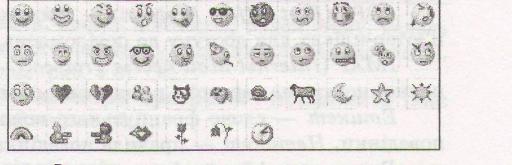
x
—
мовчанка;
:-o
—
нудьга, о,ні!
:-/
— іронія;
;-)
— лукава посмішка;
@>~
>~ — троянда;
8()
— здивування тощо,
Не варто відкривати листи або новини, якщо користувач не знає, хто і для чого їх надіслав, не варто відповідати на такі листи. Якщо таких повідомлень буде забагато, то треба звернутися до адміністратора мережі або засобами програми намагатися перекрити доступ небажаній інформації.
Лабораторна робота №5. Тема. Електронне листування за допомогою поштового клієнта
Мета. Удосконалити навики створення, відсилання й отримування повідомлень.
Теоретичні відомості
Вилучення повідомлень і стискування бази даних. Якщо з деякої папки вилучити лист, то він буде переміщений у папку Вилучені. У веб-пошті цю папку називають КОШИК. Вилучений лист можна повернути, виконавши команду з його контекстного меню Перемістити в папку... Щоб лист вилучити повністю з бази даних, необхідно вилучити його з папки Вилучені. У цьому випадку база даних не зменшує свого обсягу, а в ній утворюються порожні місця (дірки). Щоб уникнути нагромадження дірок, необхідно час від часу стискувати (інший термін запаковувати, ущільнювати) базу даних. Для цього застосовують команд Файл => Папка => Стиснути або Файл => Папка => Стиснути всі папки.
Використання адресної книги і списків розсилання. Електронні адреси зберігають в адресній книзі. Принципи роботи з адресною книгою такі самі, як і у веб-пошті, але є й відмінності. Щоб занести дані в адресну книгу, треба виконати команду Створити контакт і заповнити запропоновану форму. Якщо трапляються значні неполадки з операційною системою, то адресну книгу можна втратити, оскільки вона зберігається на комп'ютері користувача, а не на сервері.
Адресна книга — це файл з розширенням wab чи іншим, який варто час від часу копіювати на зовнішній носій. Адресу цього файлу легко з'ясувати командами Сервіс (Знаряддя) => Адресна книга =>Довідка.
Адресну книгу можна експортувати у файл іншого формату, що сумісний з іншим поштовим клієнтом, і, навпаки, адресну книгу і іншого поштового клієнта можна імпортувати в поточний.
Групу адресатів (списки розсилання) створюють командами Сеанс (Знаряддя) => Адресна книга => Файл => Створити групу (Ctrl+G). Відкриється вікно з властивостями, яке має дві закладки. На першій закладці Група треба ввести назву групи. Зазначимо, що група може складатись з даних про осіб двох категорій: 1) тих, чиї адреси вже є в адресній книзі; 2) нових осіб, про яких даних у адресній книзі немає.
У першому випадку треба виконати команду Вибрати і у вікні Виберіть учасників групи виокремити потрібні імена командою Вибрати. Коли всі потрібні контакти занесено у групу, то треба закрити вікно (OK).
У другому випадку у поле Ім'я вводять ім'я особи, а в полі Електронна пошта — її адресу і виконують команду Додати. ОК.
Створення підписів, власних шаблонів листів і бланків. Для усіх повідомлень, які готують у поштовій програмі, можна створити власний підпис. Він автоматично додаватиметься в кінці повідомлення. Приклади таких підписів: «З найкращими побажаннями, Володимир», «До зустрічі, Ірина» тощо.
Є поштові програми, наприклад, MS Outlook, що дають змогу створити стандартний набір листів, які можна швидко надсилати у разі потреби. Такі стандартні листи називають шаблонами. У шаблонах можна використати стандартні поля, наприклад, Ім'я, Дата, Адреса. У такі поля під час створення нового повідомлення на основі шаблона автоматично будуть вставлені дані конкретного одержувача, взяті, наприклад, з адресної книги.
У програмі MS Outlook Express шаблонів немає. Натомість користувачі можуть створювати листи на бланках, стандартних або розроблених самостійно. Для створення бланків призначений майстер бланків, який дає змогу створити стиль бланка, стиль шрифту і підібрати картинку для тла. Бланк можна створювати на стандартному тлі або на тлі зображення з деякого файлу. Найпростіший спосіб застосувати тло — це виконати команди Формат => Фон => Рисунок... або Колір... Можна до повідомлення додати звуковий файл, який його супроводжуватиме.
Довідкова система. Довідкова система поштового клієнта — це досконала інформаційна служба-довідник, де описано можливості програми і способи виконання дій користувачем.
Довідкова система складається з трьох компонент (рис. 5.1.):
змісту розділів, які структуровані за допомогою гіперпосилань;
алфавітного покажчика;
засобу відшукання відомостей за ключовими словами.
У довіднику є такі розділи:
ознайомлення з програмою;
початок роботи;
читання повідомлень;
створення і відсилання повідомлень;
перегляд і відсилання повідомлень у групи новин;
керування великою кількістю повідомлень (правила);
робота в автономному режимі;
корисні поради;
усунення неполадок;
спеціальні можливості;
адресна книга.
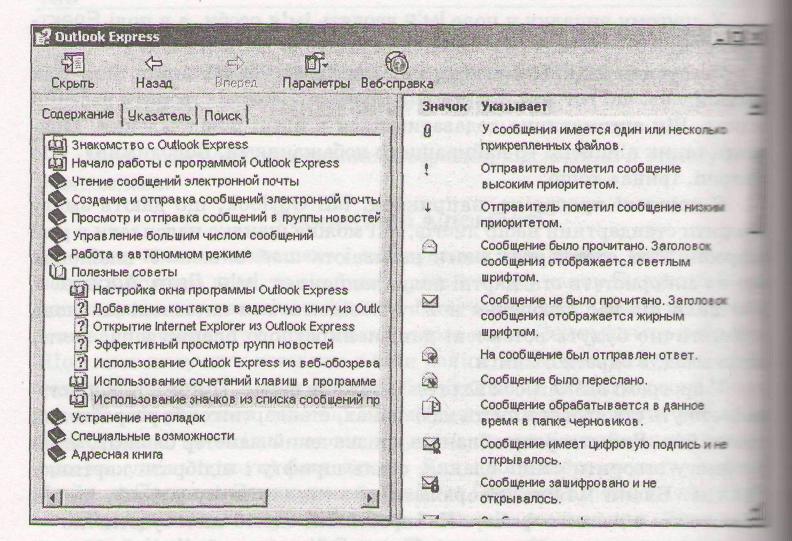
Рис. 5.1.. Довідкова служба поштового клієнта
Якщо електронною поштою користуються регулярно і часто, варто з розділу довідника «Корисні поради» роздрукувати відомості про призначення гарячих клавіш і використовувати їх у поточній роботі.
За допомогою програми е-пошти можна підписатися на отримання повідомлень з груп новин на теми «Нові автомобілі», «Готелі Туреччини чи Франції», «Футбольні новини».
